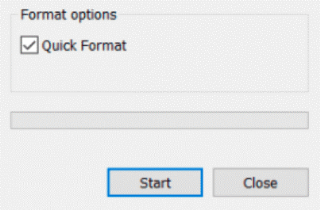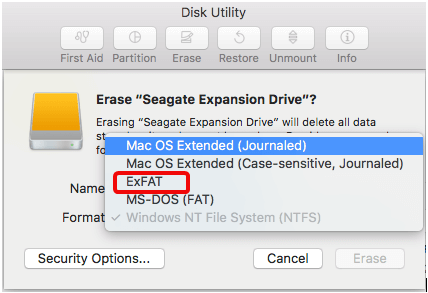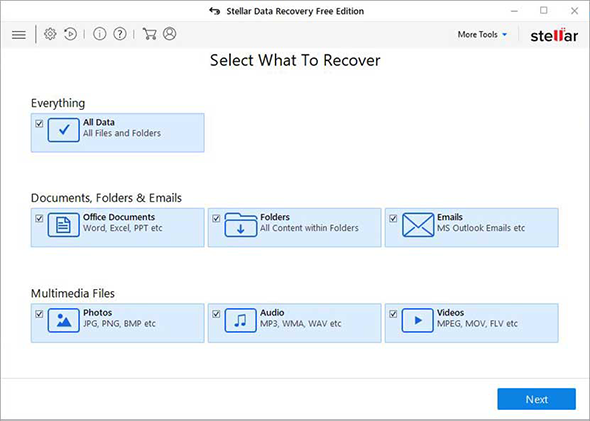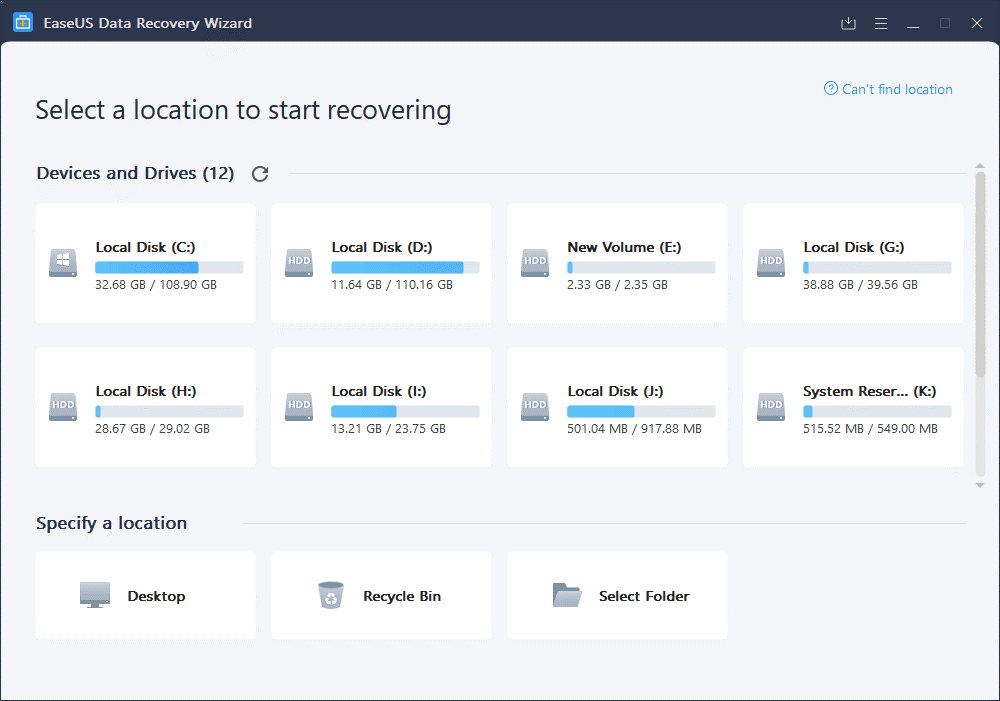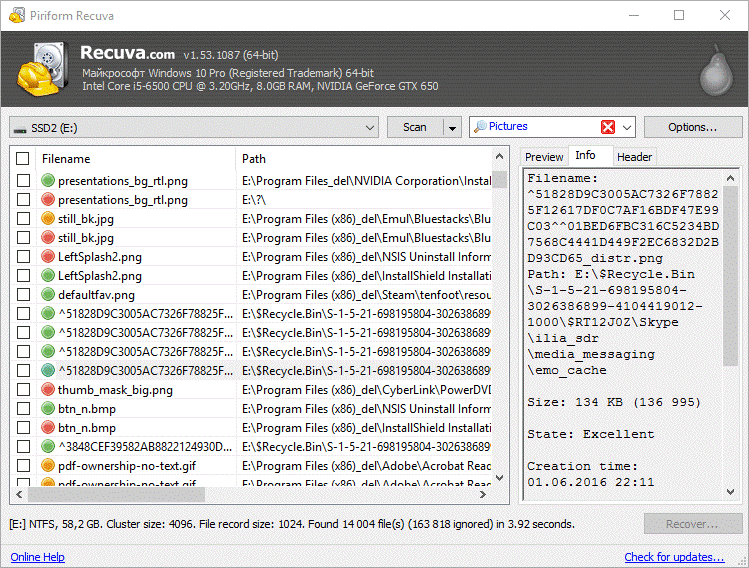Păstrați o copie de rezervă a datelor dvs. pe un hard disk extern? Să sperăm că o faci. Este o modalitate inteligentă de a păstra datele în siguranță . Dar dacă unitatea externă este coruptă, atunci ce?
Nu vă faceți griji; puteți reformata hard disk-ul și îl puteți face accesibil, dar ce rămâne cu datele? Din nou, nu este nimic de care să vă faceți griji; poți recupera și acele date. Dar cum?
În această postare, vom discuta despre cum să reformatați unitatea și să recuperați datele de pe hard disk-ul formatat .
Dar înainte de asta, să știm ce este formatarea.
Ce înseamnă formatarea hard diskului?
Formatarea unui hard disk înseamnă ștergerea tuturor datelor de pe unitate și crearea de noi sisteme de fișiere. În general, atunci când suportul hard disk este inaccesibil sau are erori, este necesară formatarea.
Cum se reformata o unitate externă?
Reformatarea unui hard disk pe Windows și Mac este simplă. Pentru a afla cum să formatați o unitate pe Windows, urmați pașii de mai jos.
Notă: Deoarece dorim să recuperăm datele, vom face un format rapid, deoarece șterge doar structura organizațională păstrând fișierele reale acolo. Este ca și cum ai arunca cutii goale și ai păstra conținutul.
Reformatarea hard diskului extern Windows 10
1. Conectați unitatea de disc și așteptați ca Windows să-l recunoască
2. Lansați File Explorer > Acest PC
3. Căutați unitatea externă > faceți clic dreapta > selectați Formatare
4. Asigurați-vă că selectați caseta Formatare rapidă . Dacă faceți o greșeală aici, veți pierde toate datele.
5. Pentru a începe procesul, faceți clic pe Start și așteptați ca procesul să se termine.
Odată terminat, nu efectuați nicio operațiune pe disc, deoarece aceasta ar putea suprascrie datele și este posibil să nu recuperăm datele vechi.
Reformatarea hard diskului extern Mac
Notă: Deoarece formatarea hard diskului șterge toate datele, vă recomandăm să faceți copii de rezervă ale fișierelor importante.
1. Conectați unitatea externă
2. Deschideți Folder Applications > Utilities >Disk Utility
3. Căutați driverul extern pe care doriți să îl reformatați
4. Selectați și faceți clic pe Ștergere
5. Urmați instrucțiunile de pe ecran și alegeți exFat. Vă recomandăm acest lucru deoarece atât Windows, cât și Mac acceptă acest format de fișier.
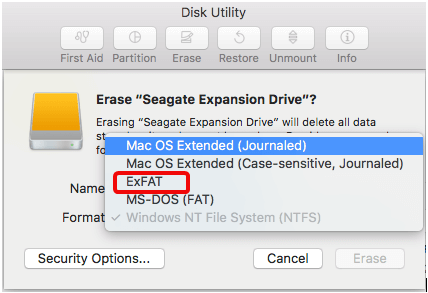
6. Faceţi clic pe Ştergere. Odată terminat, nu efectuați nicio operațiune, deoarece aceasta va reduce șansele de recuperare a datelor .
Cum să recuperați datele de pe unitatea hard disk reformatată Windows 10 și Mac
După reformatarea hard diskului extern, va trebui să folosim un software terț de recuperare a datelor pentru a recupera datele. Aici înregistrăm cele mai bune aplicații de recuperare a datelor pentru a restaura datele atât pe Windows, cât și pe Mac. Toate programele enumerate mai jos vă vor ajuta să restabiliți cât mai multe date posibil.
Deci, fără nicio întârziere, să citim mai departe și să aflăm despre cel mai bun software de recuperare de date.
1. Software-ul Stellar de recuperare a datelor
Folosind această aplicație de recuperare a datelor, puteți recupera datele de pe un hard disk reformatat disponibil atât pentru Windows, cât și pentru Mac. Software-ul ajută la recuperarea tuturor tipurilor și formatelor majore de fișiere. Mai mult, puteți previzualiza fișierele înainte de a le salva și puteți prelua orice tip de date de pe suporturi formatate.
Cu toate acestea, în doar 3 pași simpli, puteți recupera datele pe care ați uitat să le faceți backup. Pentru a utiliza Stellar, urmați pașii de mai jos:
1. Descărcați, instalați și lansați produsul.


2. Selectați tipul de date pe care doriți să le recuperați.
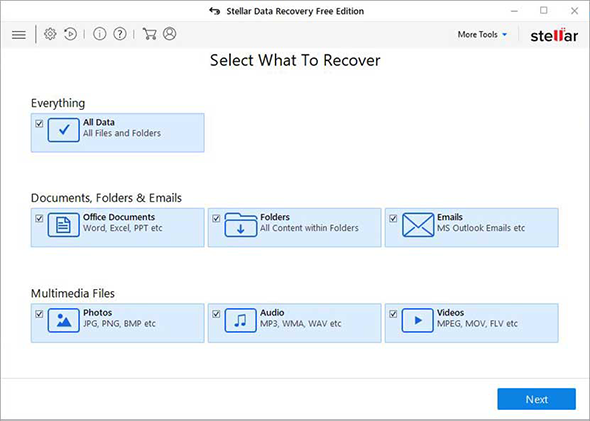
3. Selectați locația folderului sau volumul unității și faceți clic pe Scanare
4. Odată ce procesul este încheiat, selectați un fișier de recuperat și faceți clic pe Recuperare pentru a salva datele recuperate.
Sfat : Când recuperați date, nu le salvați niciodată pe același disc de pe care le recuperați, deoarece acest lucru reduce șansele de recuperare a datelor.
2. EaseUS Data Recovery
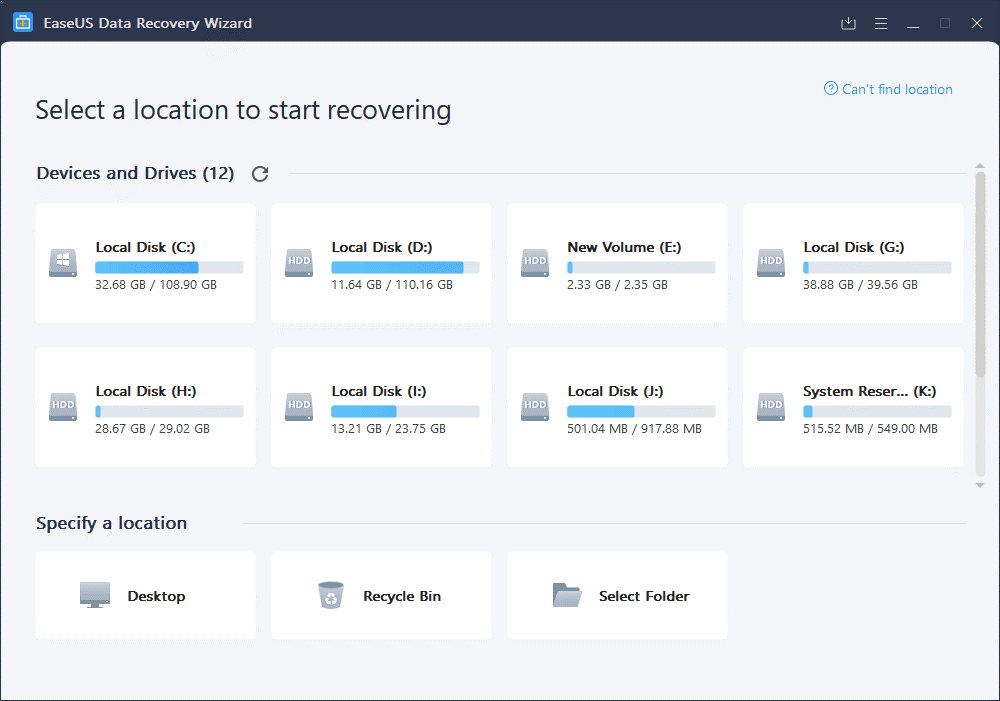

Acest instrument de recuperare este compatibil atât cu Mac, cât și cu Windows și servește peste 100 de scenarii reale de pierdere a datelor, cum ar fi formatarea, ștergerea etc. Cu o abordare ușor de utilizat, acest instrument de recuperare este util și ajută la recuperarea fișierelor din formatul reformatat. unități externe, hard disk și multe altele. În plus, oferă diferite moduri de scanare pentru a ajuta la recuperarea mai multor date. Scanarea rapidă durează mai puțin, în timp ce scanarea profundă, după cum sugerează și numele, este mai amănunțită și consumatoare de timp. Nu numai asta, atunci când utilizați EaseUS, puteți recupera datele chiar și atunci când scanarea este în curs. Dacă găsiți datele pe care le căutați în timpul scanării, le puteți recupera și economisi timp. În plus, EaseUS funcționează chiar și ca instrument de reparații foto și video. Aceasta înseamnă utilizarea acestui software de recuperare; puteți repara MP4, videoclipuri MOV, fotografii corupte, deteriorate, etc.
Pentru a recupera datele, instalați produsul, selectați tipul de fișier, volumul discului, scanați-l și recuperați datele.
3. Recuva – Instrument de recuperare a datelor
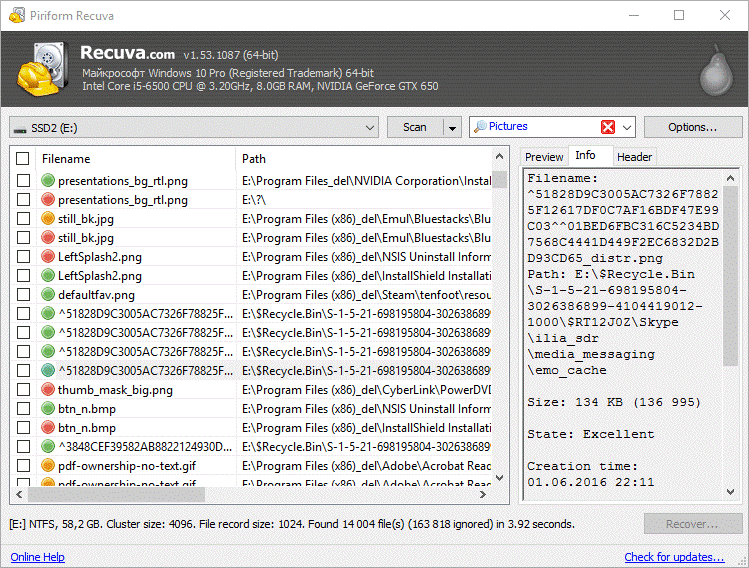

Oferit de Piriform Recuva Professional este disponibil numai pentru Windows. Puteți recupera imagini, documente, muzică, e-mailuri și alte tipuri de fișiere pierdute folosindu-l. De asemenea, ajută la recuperarea fișierelor de pe unități deteriorate sau nou formatate. Pentru a prelua o cantitate semnificativă de date de pe un hard disk reformatat, vă sugerăm să utilizați Deep Scan. Această scanare avansată și profundă vă ajută să găsiți urme ale tuturor fișierelor șterse și să le recuperați.
Folosind oricare dintre aceste instrumente, puteți recupera cu ușurință datele de pe hard disk reformatat pe Windows 10 și Mac. În plus, pentru a evita pierderea datelor atunci când unitatea externă este coruptă, vă sugerăm să păstrați mai multe copii de rezervă sau să utilizați stocarea în cloud . Acest lucru va ajuta la accesarea datelor chiar și atunci când discul este corupt. Sperăm să găsiți util articolul. Spune-ne ce instrument ai folosit și de ce în secțiunea de comentarii.